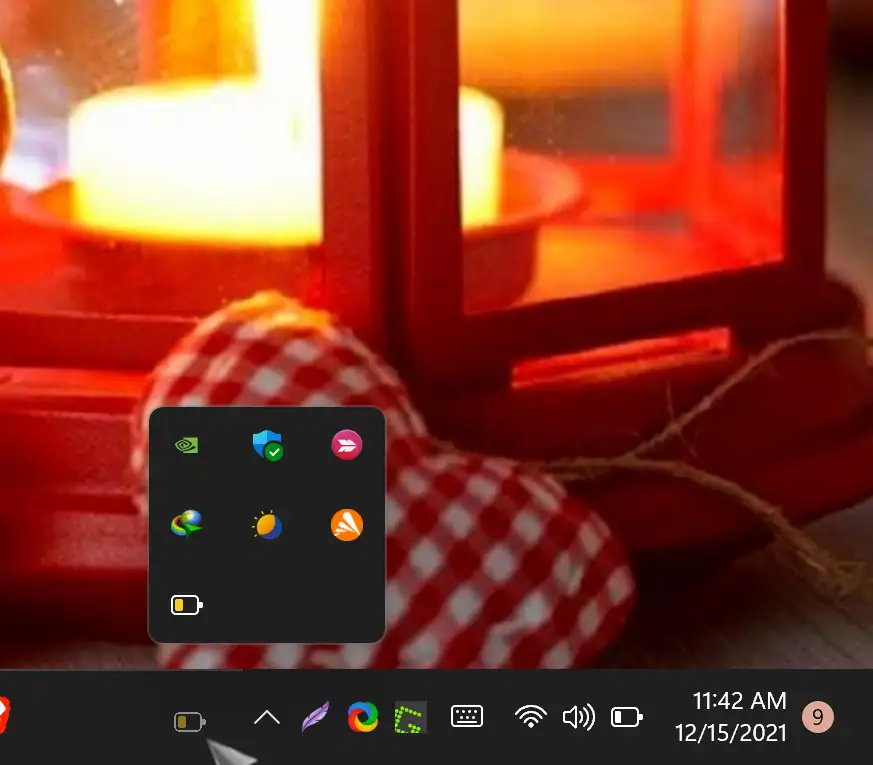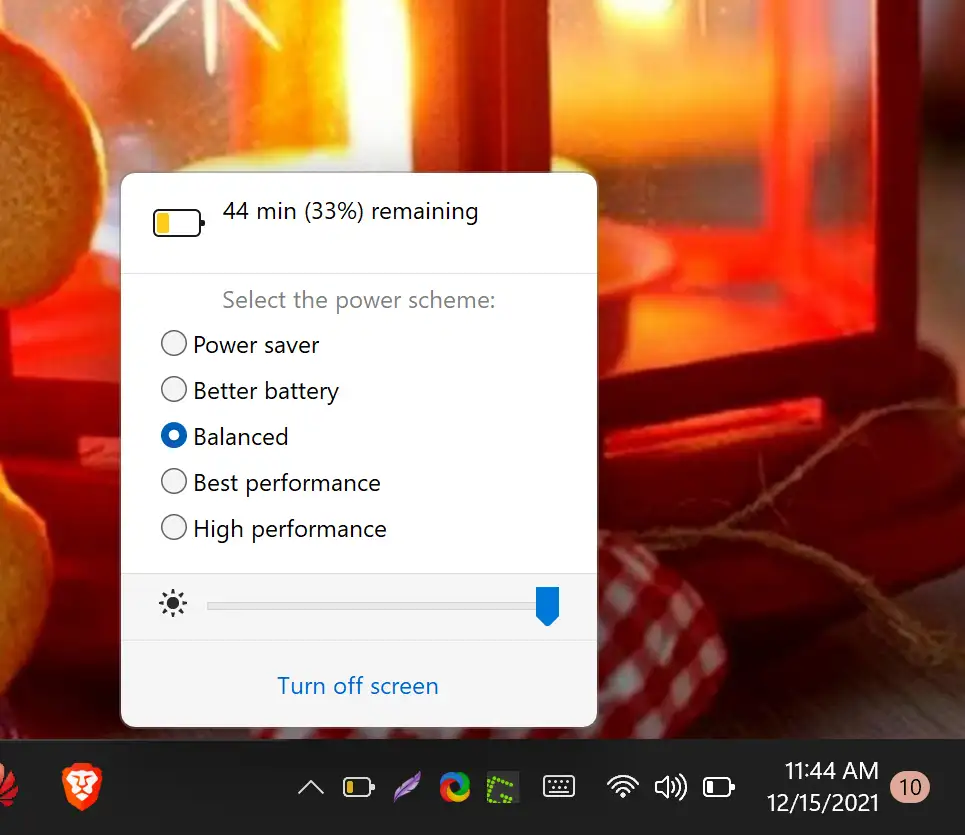Na računaru koji radi Windows 10 Bilo je lako birati između tri različita unapred podešenja: bolja baterija "I" uravnotežen "I" najbolja izvedba . Međutim, u Windows 11 ove opcije su još uvijek tu, ali morate ići u aplikaciju Postavke. Zato što je na računaru sa operativnim sistemom Windows 11 ikona baterije kombinovana sa ikonom mreže i jačinom zvuka. Ova tri dugmeta su sada integrisana u Windows 11 i nalaze se na traci zadataka poznatoj kao Brze postavke.
Kada kliknete na brza podešavanja, otvara se meni brzih postavki odakle možete brzo uključiti/isključiti wifi, uštedu baterije, bluetooth ، Način rada u avionu ، noćni način rada , itd
Baterijski način rada za Windows 11/10
Ako želite brzo promijeniti sisteme napajanja na Windows 11, to bi moglo biti… Način rada baterije To je najbolja ponuda za vas. Ova besplatna aplikacija je jednostavna za korištenje. Nakon što ste ga preuzeli i instalirali na svoj računar, nalazi se u oblasti sistemske palete. Ako vam se sviđa, prevucite ikonu” Način rada baterije Od sistemske trake do trake zadataka za brzi pristup.
Program vam omogućava da Način rada baterije Birajte između 5 različitih unaprijed postavljenih postavki, od štednje baterije do najboljih performansi. Klikom na njegovu ikonu na traci zadataka, možete odabrati Energy Saver, Better Battery, Balanced, Best Performance ili High Performance Power System.
Osim različitih shema napajanja, aplikacija vam to omogućava Način rada baterije Također, povećajte ili smanjite svjetlinu ekrana. Za to kliknite na ikonu baterije i povucite klizač. Štaviše, ako želite brzo isključiti i zaključati ekran, dodirnite opciju “ Ekran isključen ".
Preuzmite najnoviju verziju za upravljanje baterijom laptopa
Battery Mode je impresivna aplikacija. Nije pao ni u jednom trenutku tokom našeg testiranja Windows 11. Ako želite, možete ga preuzeti sa njihove stranice službeni web .